Categoria: Gerenciamento de Conteúdo•Tempo de leitura: 4 min de leitura
Como Adicionar Novos Slides
Guia rápido para adicionar e organizar slides no seu carrossel
conteudoslidesorganizacaobasicos
Última atualização: 19/08/2025
Como Adicionar um Novo Slide ao Seu Carrossel
Expanda o conteúdo do seu carrossel adicionando novos slides. Isso é perfeito para criar guias passo a passo, mostruários de produtos ou contar histórias mais longas através de múltiplos slides.
🟢 Passo 1: Encontre o Botão Adicionar Slide
- Procure pelo botão Adicionar Slide no canto superior direito de qualquer slide
- Este botão + aparece acima de cada pré-visualização de slide
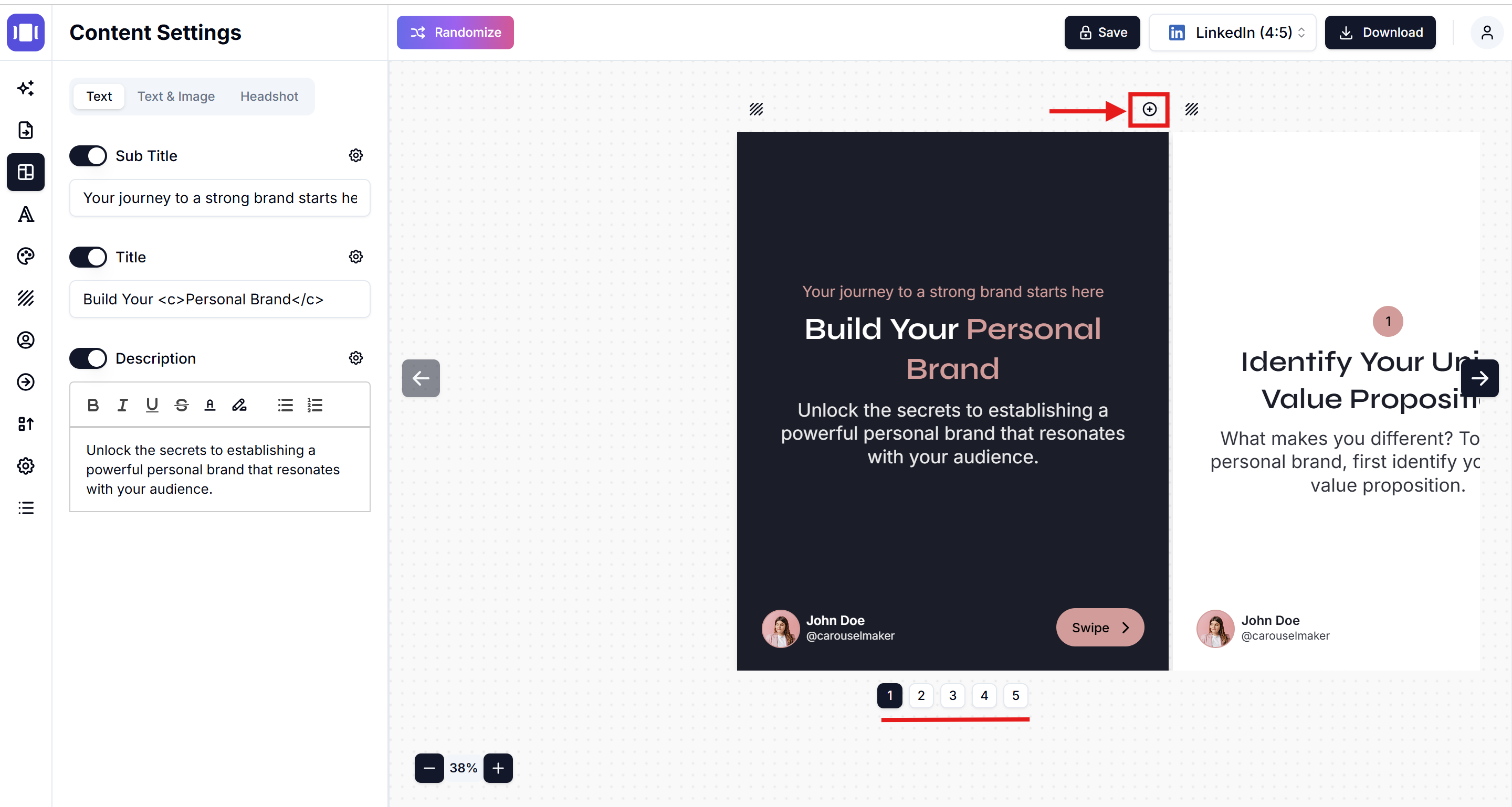
🟢 Passo 2: Clique para Adicionar
- Clique em Adicionar Slide onde você quer inserir um novo slide
- Um slide em branco será criado imediatamente após o slide selecionado
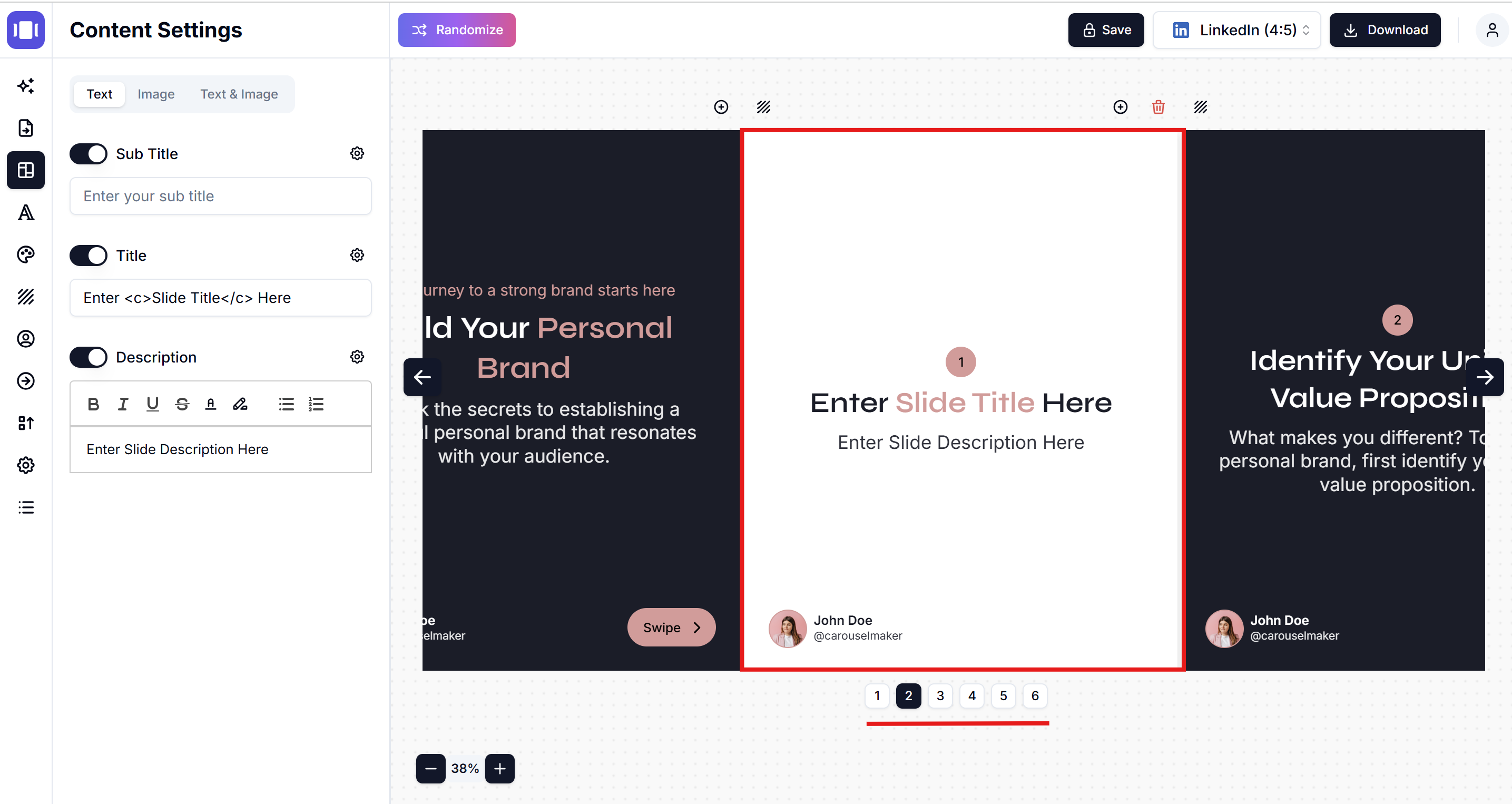
🟢 Passo 3: Edite Seu Novo Slide
O novo slide abre pronto para edição. Use o painel de Configurações de Conteúdo para adicionar:
- Subtítulo: Texto de subtítulo opcional
- Título: Título principal do slide
- Descrição: Conteúdo e detalhes do slide
- Imagem do Slide: Imagens de fundo ou conteúdo
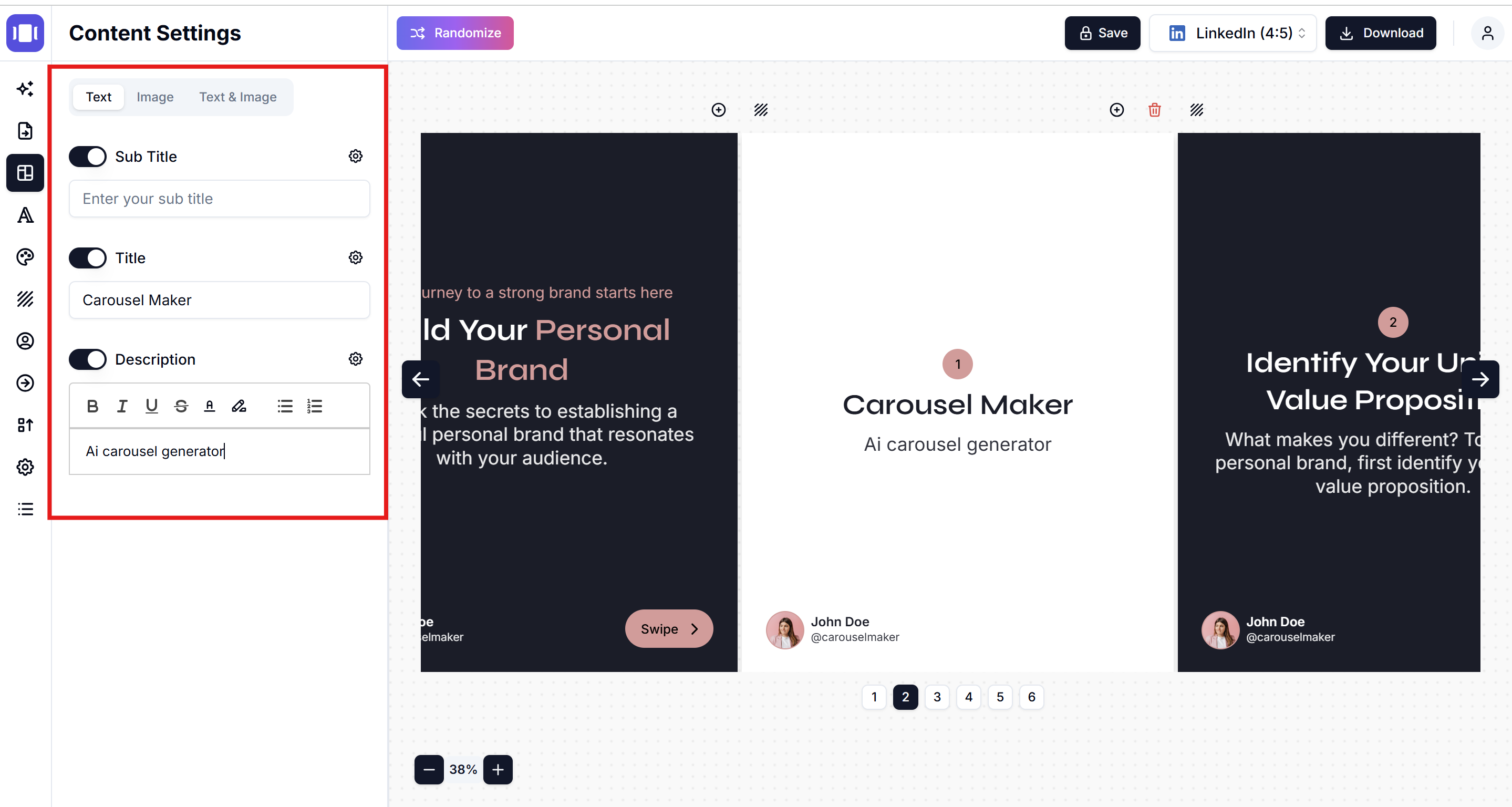
💡 Dicas Rápidas
- ✅ Mantenha um design consistente em todos os slides
- ✅ Verifique os limites da plataforma (ex: Instagram: máximo 10 slides)
- ✅ Novos slides herdam as configurações padrão do seu carrossel
Related Articles
Como Reordenar Slides
Guia simples para organizar seus slides de carrossel na ordem perfeita
•Tempo de leitura: 2 min de leitura
Como Excluir Slides
Aprenda como remover slides desnecessários, reorganizar o fluxo de conteúdo e criar carrosséis focados que mantêm a atenção do público.
•Tempo de leitura: 2 min de leitura
Salvar e Exportar Seus Carrosséis
Aprenda como salvar, encontrar e gerenciar seus projetos de carrossel
•Tempo de leitura: 3 min de leitura